文章詳情頁
Win10自帶加密文件使用方法 Win10右鍵快速加密文件教程
瀏覽:131日期:2023-04-06 17:45:14
我們在電腦中多多少少都有自己的秘密,如特殊的文件,如何做到較好的保密?較好就是加密文件。在Win7/Win8.1/Win10系統中有一項高級安全功能,名為加密文件系統(EFS)。這項功能支持對硬盤中的文件和文件夾加密,拒絕未經授權的訪問,不必針對整個硬盤或分區進行加密。當用戶使用該功能加密文件后,其他賬戶以及通過其他系統啟動設備后都無法查看被加密的文件內容,非常安全和實用。
正常情況下,用戶需要打開文件或文件夾屬性,在常規—高級中勾選“加密內容以便保護數據”,比較繁瑣。
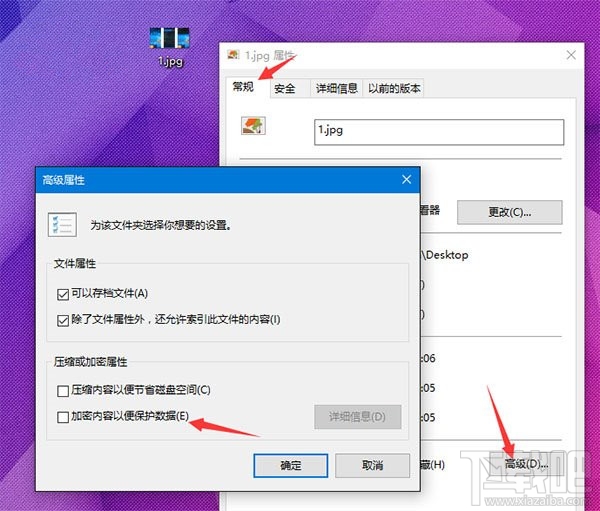
那么,有沒有更加快捷的使用方法呢?如果你有這樣的需求,可參考下文:
1、按Win+R打開運行,輸入regedit回車打開注冊表編輯器;
2、導航導以下位置
HKEY_CURRENT_USERSoftwareMicrosoftWindowsCurrentVersionExplorerAdvanced
3、在右側新建名為EncryptionContextMenu的32位DWORD值,將其值設置為1即可,如下圖所示:
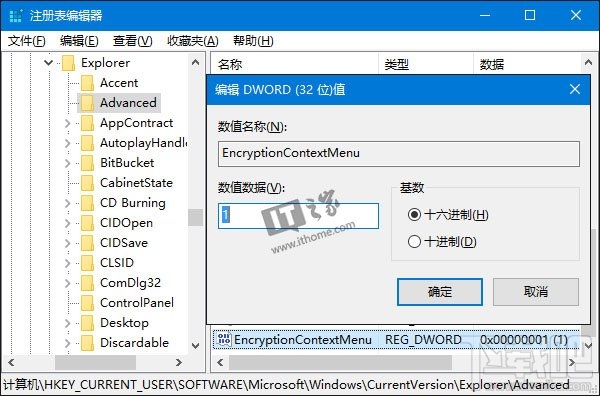
無需重啟或注銷,此時在任意文件或文件夾上面右鍵單擊,你就會看到“加密”菜單了。對于已經加密的文件,則會顯示為“解密”。你可以非常快捷地對文件進行加密/解密操作。
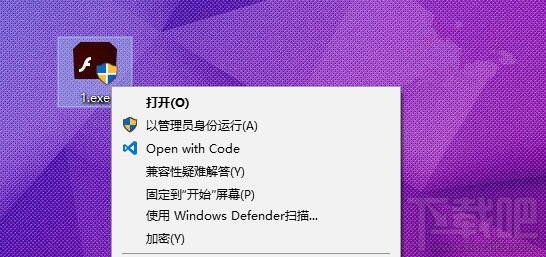
最后,如果你想取消這個菜單,只需要刪除創建的EncryptionContextMenu鍵值即可。
相關文章:
1. Win10寬帶連接錯誤651的原因及解決技巧2. Win10系統ping時出現傳輸失敗常見故障?這招收好了3. Win10系統怎么取消桌面圖標固定?Win10系統取消桌面圖標固定方法4. 如何安裝win10和win11雙系統?win10和win11雙系統安裝詳細教程5. 多屏如何使用?Win10 2004快速啟用分屏功能6. 你的Win10版本即將終止服務怎么解決?7. Win10 1909怎么關閉全部無響應進程?關閉全部無響應進程方法簡述8. Win10桌面上找不到鼠標箭頭怎么辦?Win10桌面上找不到鼠標箭頭的解決方法9. Win10系統360瀏覽器搜索引擎被劫持解決方法 10. Win10聲音無法找到輸出設備怎么辦?
排行榜

 網公網安備
網公網安備